Въпреки че е възможно да се споделят файлове в Linux с помощта на инструменти като Samba, FTP и SSH, тези помощни програми често изискват бъркане с терминални команди и в повечето случаи няма GUI. Много хора предпочитат тези методи, но тази статия се фокусира върху лесни за използване алтернативи на GUI, които предоставят подобна функционалност.
Така че нека да скочим.
GSConnect / KDE Connect (Между настолни компютри, настолни компютри към / от Android)
Изисквания: Получателят и подателят трябва да имат инсталирано и изпълнено приложение GSConnect или KDE Connect Android по време на споделяне на файлове.
GSConnect е реализация на KDE Connect, адаптирана специално за работния плот на GNOME.
KDE Connect е безплатно междуплатформено приложение с отворен код, което позволява на вашите Linux и Android устройства да комуникират помежду си, стига да са в една и съща мрежа. Можете безопасно да споделяте съдържание като известия, файлове и SMS съобщения. KDE Connect също ви позволява да управлявате вашия работен плот чрез телефон с Android.
GSConnect се предлага като разширение на Gnome Shell и може да се инсталира от тук. Приложението KDE Connect Play Store може да бъде изтеглено от тук. Имайте предвид, че GSConnect може да не работи, ако на вашето устройство е инсталирано KDE Connect настолно приложение, така че ви съветваме да инсталирате само едно от двете.
След като инсталирате разширението, щракнете върху иконата на захранването в горния панел, след това щракнете върху „Мобилни устройства“, за да го разширите, последвано от щракване върху „Мобилни настройки“, както е показано на екранната снимка по-долу:
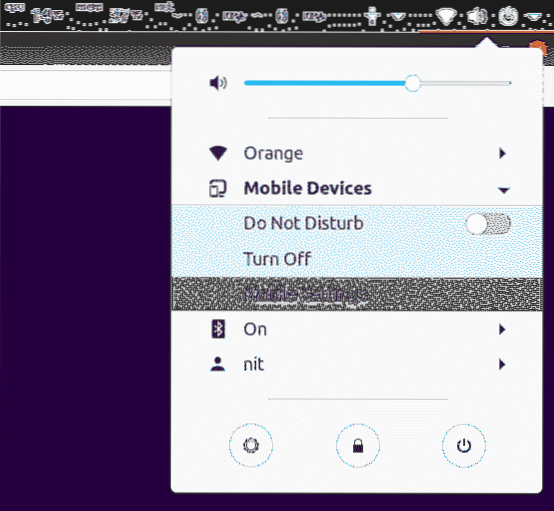
Щракнете върху бутона с три точки, разположен в горната лента на току-що стартиралия прозорец на новото приложение, след това щракнете върху бутона „Споделяне“, за да започнете да споделяте файл с друго устройство или с инсталирано приложение GSConnect или KDE Connect Android. Ако бъдете помолени да „сдвоите“ устройството, просто следвайте инструкциите на екрана, за да сдвоите устройствата.

Можете също да изпратите файл от устройство с Android на настолен компютър. Опцията за изпращане на файлове ще се появи, след като завършите процеса на сдвояване. Може също да се наложи да предоставите разрешения за достъп до хранилище, четене и запис на приложението KDE Connect за Android.
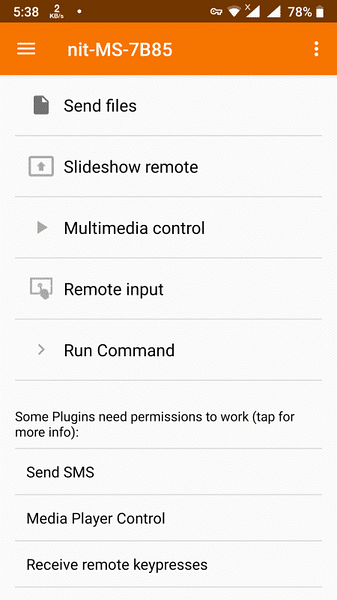
LAN-споделяне (между настолни компютри)
Изисквания: Получателят и подателят трябва да имат инсталирано и работещо приложение LAN-Share по време на споделяне на файлове.
LAN-Share, както подсказва името, е приложение за прехвърляне на файлове на локална мрежа (LAN) за Linux. Може да се използва за безжично прехвърляне на цяла папка или множество файлове, без да е необходима допълнителна конфигурация.
Най-новата версия на LAN-Share под формата на AppImage може да бъде изтеглена от тук. След като изтеглите приложението, направете го изпълним с вашия файлов мениджър. Графичният интерфейс е доста прав, просто трябва да кликнете върху бутона „Изпрати“, да изберете файл и след това да изберете приемник, за да започнете споделяне на файлове.
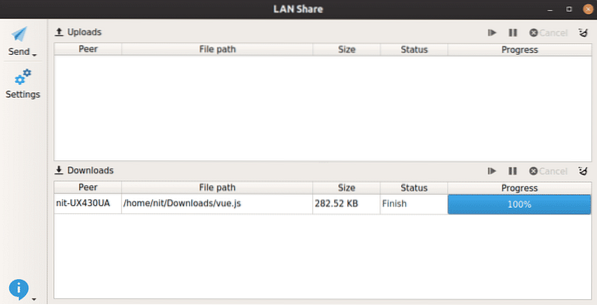
Телепортиране (между настолни компютри)
Изисквания: Приемникът и подателят трябва да имат инсталирано и работещо приложение Teleport по време на споделяне на файлове.
Teleport е просто и минималистично приложение GTK3 за споделяне на файлове между настолни компютри, работещи в същата локална мрежа.
За да инсталирате телепортиране в Ubuntu, изпълнете командите по-долу:
$ sudo apt инсталирайте flatpak$ flatpak отдалечено добавяне - ако не съществува flathub https: // flathub.org / repo / flathub.flatpakrepo
$ flatpak инсталирайте flathub com.фракция.телепортирам
За да стартирате приложението, щракнете върху иконата на приложението в стартера на приложения или изпълнете командата по-долу:
$ flatpak run com.фракция.телепортирамСлед като стартирате приложението за телепортиране, то автоматично ще открие друго приложение за телепортиране, работещо на различен компютър в същата мрежа. Всичко, което трябва да направите, е да кликнете върху „Изпращане на файл“ и да следвате инструкциите на екрана.
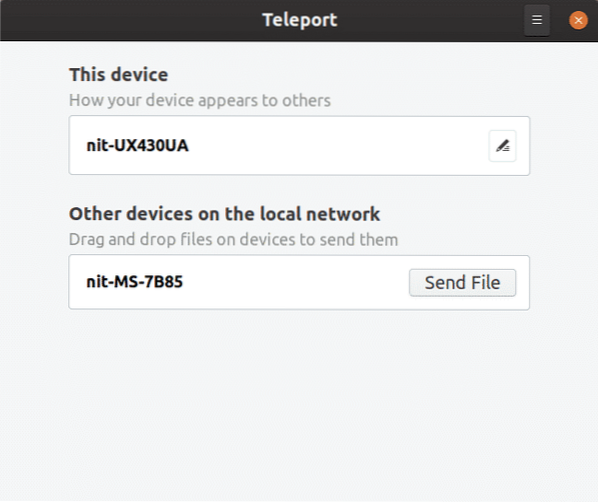
NitroShare (между настолни компютри)
Изисквания: И получателят, и подателят трябва да имат инсталирано и работещо приложение NitroShare по време на споделяне на файлове.
NitroShare е просто, но ефективно междуплатформено приложение за споделяне на файлове между устройства в една и съща локална мрежа. Това, което го прави различен от другите, е способността му да споделя файлове между различни операционни системи за настолни компютри. NitroShare се предлага за Linux, Windows и macOS.
NitroShare може да бъде изтеглен от официалните хранилища на Ubuntu, можете да го инсталирате, като изпълните командата по-долу:
$ sudo apt инсталирайте nitroshareМожете да стартирате NitroShare от стартовия панел на приложения, но може да не видите никакъв прозорец на GUI, тъй като той се отваря прикачен към системната област. Просто кликнете върху индикатора в системната област и той ще ви даде малко меню за преглед и стартиране на прехвърлянията.
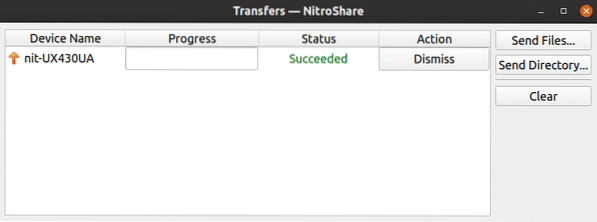
TrebleShot (Между настолни компютри, Desktop към Android, Android към Desktop)
Изисквания: И приемникът, и подателят трябва да имат инсталирано и работещо приложение TrebleShot-Desktop или TrebleShot Android по време на споделяне на файлове.
TrebleShot е безплатно приложение с отворен код за Android и настолни устройства, което ви позволява да изпращате и получавате файлове през локална мрежа.
Приложението TrebleShot за Android може да бъде изтеглено от Play Store. Настолното приложение може да бъде изтеглено от тук под формата на AppImage.
След стартирането на приложението ще намерите раздела „Трансфери“ с бутон „Изпращане на файлове“ в долната част. Просто щракнете върху бутона, за да започнете прехвърляне на файлове и следвайте инструкциите на екрана. TrebleShot също ви позволява да споделяте текстови съобщения между устройства, като използвате раздела „Текстов поток“.
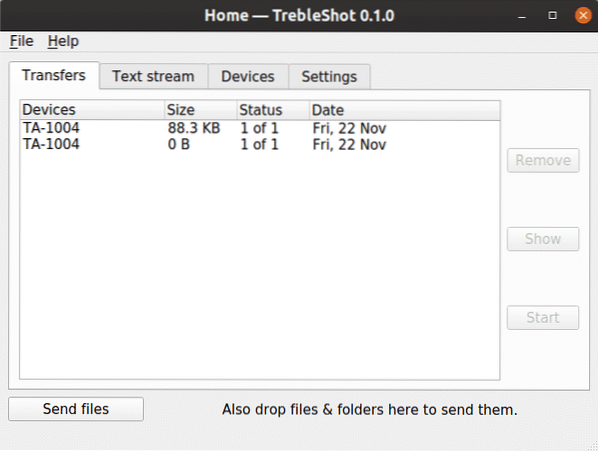
Потребителският интерфейс на приложението за Android е изчистен, минималистичен и функционален.
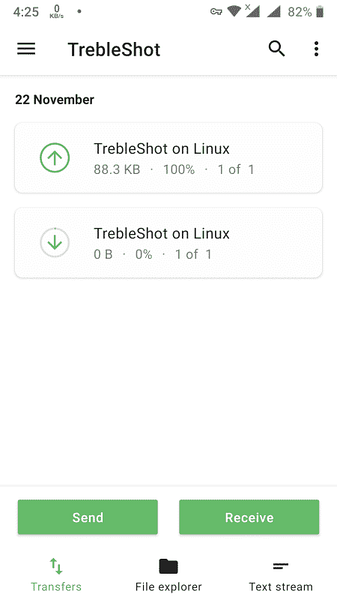
Snapdrop (между настолни компютри, работен плот към / от Android, между устройство и браузър Chrome или Firefox)
Изисквания: И получателят, и подателят трябва да имат https: // snapdrop.net / URL отворен в поддържания браузър.
Snapdrop е локално уеб приложение за споделяне на файлове, което работи във вашия браузър. Вдъхновен от Airdrop на Apple, той създава P2P връзка, използвайки WebRTC за споделяне на файлове. Вашите файлове никога не се съхраняват на нито един сървър и той дори не използва база данни.
За да започнете да споделяте файлове, просто отворете https: // snapdrop.net / URL в браузър, работещ както на получателя, така и на устройството на подателя.
Snapdrop автоматично ще разпознае приемащото устройство и ще покаже икона, платформа и име на браузъра. Щракнете върху иконата на устройството, за да започнете да споделяте.
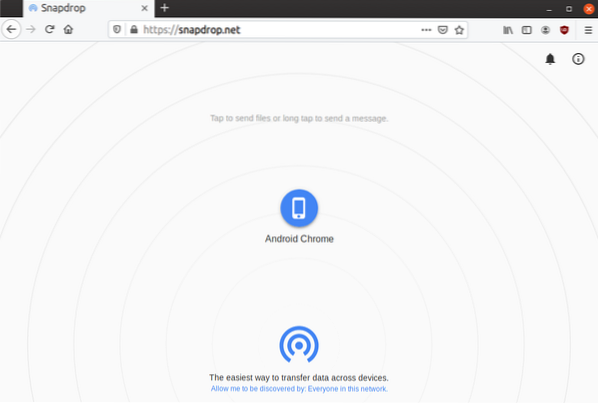
Snapdrop, работещ в Chrome за Android, правилно открива Firefox, работещ в Ubuntu с https: // snapdrop.net / URL отворен в раздел, както е показано на екранната снимка по-долу:
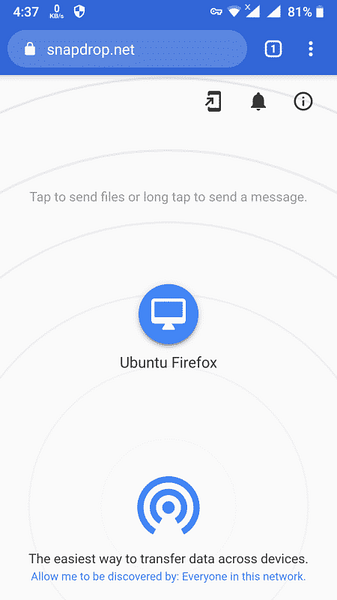
След като споделите файла, получателят ще получи известие в браузъра за изтегляне на файла.
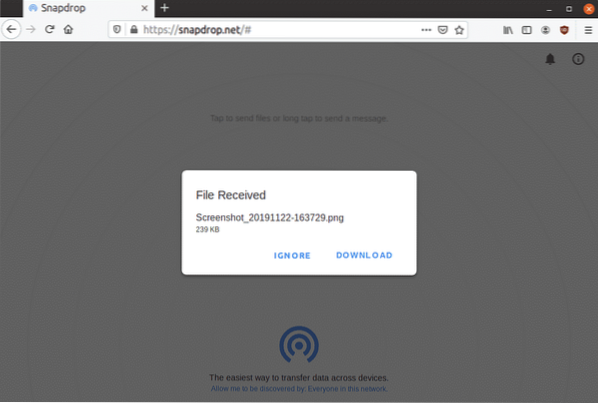
Това е най-любимият ми метод за споделяне на файлове между устройства и не е ограничен до конкретна операционна система. Споделянето на файлове е ограничено само до връстници в локалната мрежа и както беше посочено по-рано, не е нужно да се притеснявате, че файловете ви ще отидат на сървъри на трети страни.
В заключение бих препоръчал да изпробвате тези приложения поне веднъж, за да прецените тяхната полезност според вашите случаи на използване. Много от тези приложения предоставят допълнителна функционалност освен споделяне на файлове. KDE Connect / GSConnect е основно швейцарски армейски нож, който ви позволява да правите много неща дистанционно на вашия настолен компютър Linux.
 Phenquestions
Phenquestions


